Hôm nay chúng ta sẽ giải quyết rất phổ biến, nhưng một trong những vấn đề khó chịu nhất trong hướng dẫn này.
Hãy xem xét kịch bản sau đây:
Bạn có một hệ thống máy tính mới, trong đó các chế độ điều khiển đĩa cứng SATA trong BIOS cài đặt được thiết lập để IDE ( IDE Khả năng tương thích hoặc tiêu chuẩn IDE ) thay vì AHCI (Advanced Host Controller Interface) hoặc RAID cho khả năng tương thích tốt hơn. Bạn đã không nhận thấy Windows và cài đặt. Sau khi đôi khi bạn nhận ra nó và thay đổi chế độ từ IDE SATA AHCI hoặc RAID trong BIOS và BOOM! Bạn đã thực hiện Windows của bạn bị rơi. Windows sẽ không còn bắt đầu và sẽ hiển thị một BSOD (Blue Screen Of Death) có chứa mã lỗi " Stop 0x0000007B Inaccessable_Boot_Device ".

Tại sao? Bởi vì Windows không thể tải trình điều khiển mới cho giao diện AHCI hoặc RAID. Trên thực tế khi Windows được cài đặt, nó sẽ tự động vô hiệu hóa các trình điều khiển lưu trữ không sử dụng để tăng tốc độ quá trình khởi động Windows.
Khi một sửa chữa tạm thời, bạn có thể thiết lập lại chế độ SATA từ AHCI hoặc RAID IDE trong BIOS, nhưng bạn sẽ tìm thấy mình trong tình cảnh tương tự. Hoặc bạn có thể cài đặt lại Windows nhưng điều đó sẽ đòi hỏi rất nhiều thời gian và nỗ lực.
Sau đó, làm thế nào để chuyển đổi chế độ SATA ổ đĩa cứng từ IDE AHCI hoặc RAID trong BIOS sau khi cài đặt Windows để bạn sẽ không cần phải sửa chữa hoặc cài đặt lại Windows?
Đây là giải pháp! Bạn chỉ cần thông báo cho Windows rằng chế độ đĩa cứng sẽ thay đổi khi khởi động lại bằng cách sử dụng Windows Registry và Windows sẽ tự động phát hiện các chế độ và sẽ cài đặt các trình điều khiển yêu cầu và bạn sẽ có thể thành công trong việc thay đổi chế độ SATA trong BIOS mà không cần bất kỳ cần phải cài đặt lại Windows.
Vì vậy mà không lãng phí thời gian cho phép bắt đầu hướng dẫn:
1. Đầu tiên KHÔNG thay đổi cài đặt đĩa SATA chế độ cứng trong BIOS, để lại nó cho các thiết lập mặc định được sử dụng khi cài đặt Windows.
2. Bây giờ bắt đầu Windows và gõ regedit trong RUN hoặc Start hộp Menu tìm kiếm và nhấn Enter. Nó sẽ mở Registry Editor .
3 - Bây giờ đi đến phím sau một:
HKEY_LOCAL_MACHINE\SYSTEM\CurrentControlSet\services\msahci
HKEY_LOCAL_MACHINE\SYSTEM\CurrentControlSet\services\pciide
Trong cửa sổ bên phải, hãy tìm một "DWORD Bắt đầu ". Double-click vào nó và đặt giá trị là 0 (đó là số không, và bảng chữ cái không phải O).


4 - Nếu bạn đang sử dụng RAID hoặc giao diện khác, làm điều tương tự theo chủ chốt như:
HKEY_LOCAL_MACHINE \ SYSTEM \ CurrentControlSet \ Services \ iaStorV
Trong cửa sổ bên phải, hãy tìm một "DWORD Bắt đầu ". Double-click vào nó và đặt giá trị là 0 (đó là số không, và bảng chữ cái không phải O).

5 - Đó là nó. Nó sẽ thiết lập lại chế độ cài đặt đĩa cứng trong Windows registry. Đóng Registry Editor và khởi động lại hệ thống của bạn.
6. Bây giờ nhập vào các thiết lập BIOS và thay đổi đĩa cứng SATA chế độ AHCI hoặc RAID theo yêu cầu của bạn.

7. Ngay sau khi Windows sẽ bắt đầu khởi động, nó sẽ tự động phát hiện các thay đổi và sẽ cài đặt các trình điều khiển thích hợp. Một khi các trình điều khiển được cài đặt, Windows sẽ khởi động mà không có bất kỳ vấn đề và bạn sẽ không cần phải cài đặt lại Windows chỉ để thay đổi chế độ ổ cứng SATA.
PS: Nếu bạn không muốn phải chỉnh sửa registry bằng tay và muốn có một kịch bản sẵn sàng thực hiện đăng ký để làm nhiệm vụ tự động, tải về tập tin ZIP sau đây, giải nén nó và chạy file REG chiết xuất. Nó sẽ yêu cầu xác nhận, chấp nhận nó:
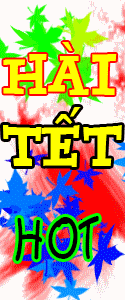
 Trong Windows 7 có sẵn công cụ có tên gọi System Preparation Tool ( sysprep ) để giữ lại toàn bộ dữ liệu trong ổ cứng như các chương trình cài đặt , những thiết lập trong các phần mềm …
Trong Windows 7 có sẵn công cụ có tên gọi System Preparation Tool ( sysprep ) để giữ lại toàn bộ dữ liệu trong ổ cứng như các chương trình cài đặt , những thiết lập trong các phần mềm …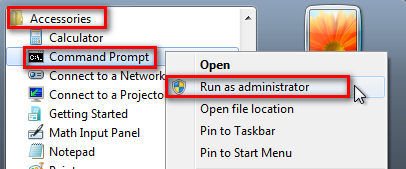

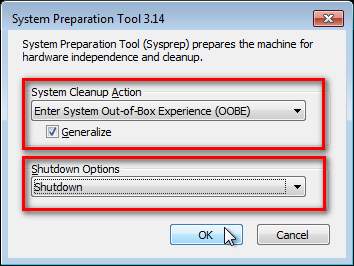
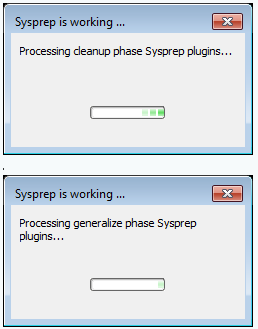
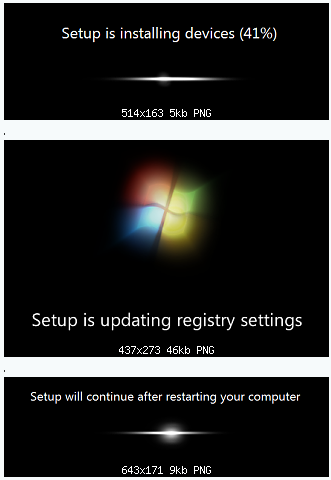
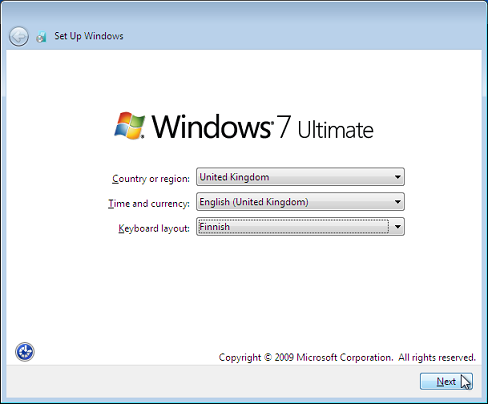
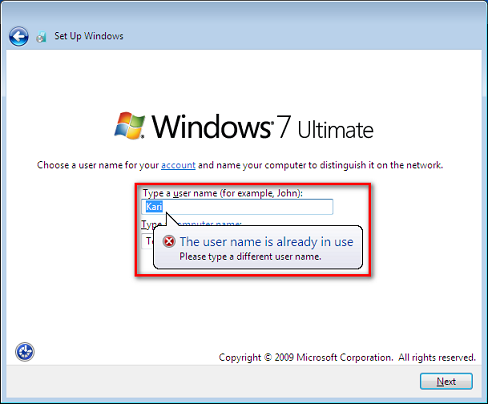
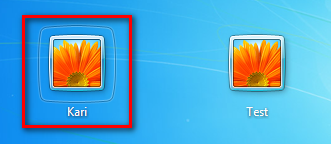




























![[New] Avast Internet Security 6.0.1119 Full Crack đến 2050 1 [New] Avast Internet Security 6.0.1119 Full Crack đến 2050 1](http://www.dovanphuong.com/wp-content/uploads/2011/05/New-Avast-Internet-Security-6.0.1119-Full-Crack-%C4%91%E1%BA%BFn-2050-1.jpg)
![[New] Avast Internet Security 6.0.1119 Full Crack đến 2050 2 [New] Avast Internet Security 6.0.1119 Full Crack đến 2050 2](http://www.dovanphuong.com/wp-content/uploads/2011/05/New-Avast-Internet-Security-6.0.1119-Full-Crack-%C4%91%E1%BA%BFn-2050-2.jpg)